Chromeで特定のWebサイトを自動的に開く

通常、Google Chromeブラウザを起動すると、最も訪問されたWebサイトまたは最後に開いたページが表示されます。多くの人は、Google Chromeを起動するとすぐに特定のWebサイトを開くことを好みます。もしあなたがそうなら、あなたを助けるためのクイックガイドがここにあります。
通常、Google Chromeブラウザを起動すると、最も訪問されたWebサイトまたは最後に開いたページが表示されます。多くの人は、Google Chromeを起動するとすぐに特定のWebサイトを開くことを好みます。もしあなたがそうなら、あなたを助けるためのクイックガイドがここにあります。
Chromeで特定のサイトを開く
Google Chromeを起動し、レンチメニューをクリックして[設定]を選択します。
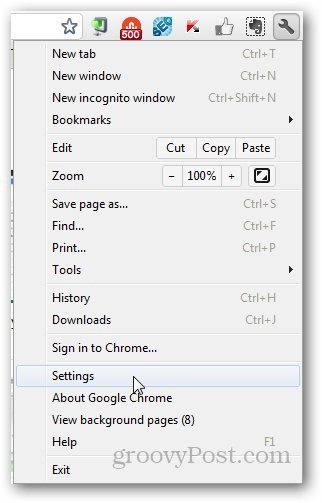
[起動時]セクションで、[特定のページまたはページのセットを開く]を選択します。
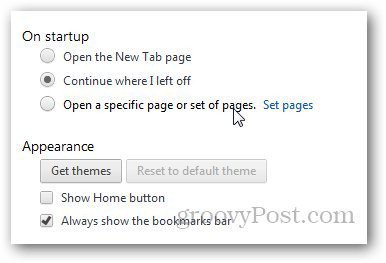
[ページの設定]ボタンをクリックします。これには、Google Chromeの起動時に開くウェブサイトが含まれます。
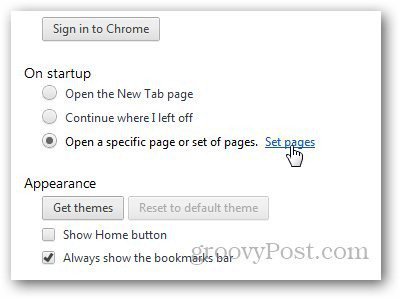
開きたいページのURLを追加し、[OK]をクリックします。
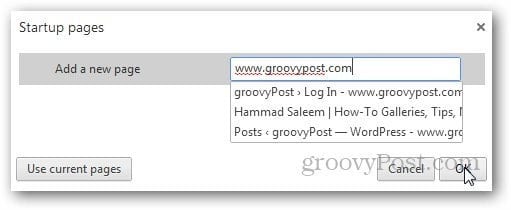
これで完了です。これで、Google Chromeを起動するとすぐに指定されたWebサイトが開きます。
![Windows 10ヒント:ウェブサイトをChromeの[スタート]メニューに固定する](/images/howto/windows-10-tip-pin-websites-to-start-menu-from-chrome.jpg)




![特定のウェブサイトで拡張機能を自動的に有効/無効にする[Chrome]](/images/howto/automatically-enabledisable-extensions-on-specific-websites-chrome.jpg)




コメントを残す